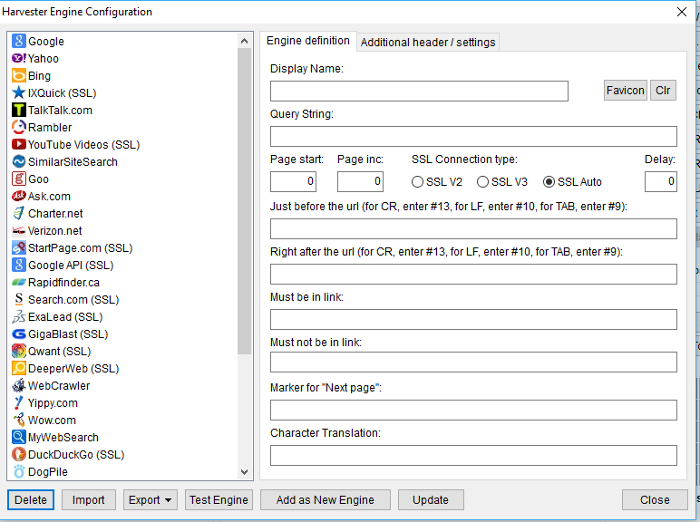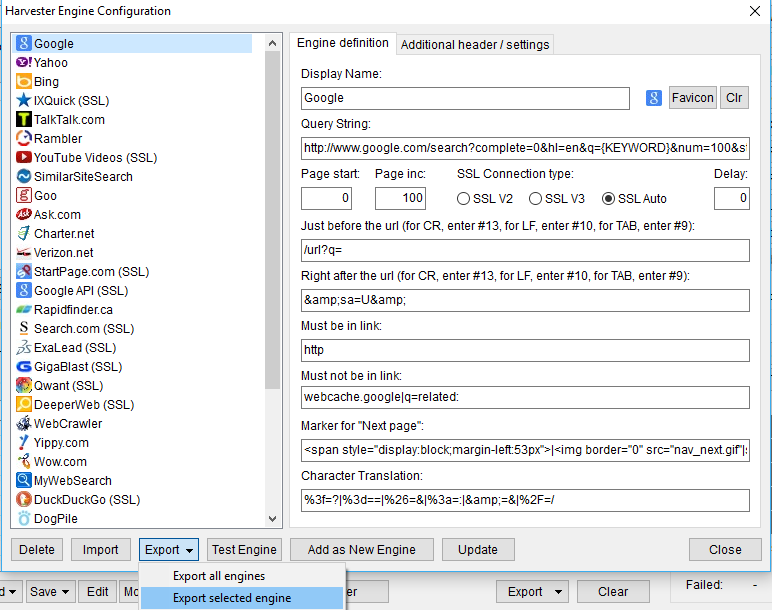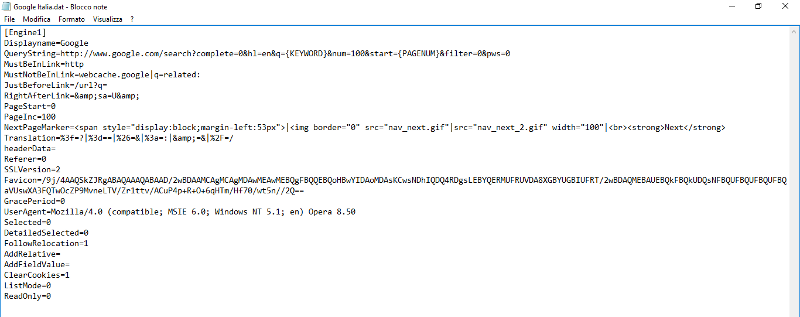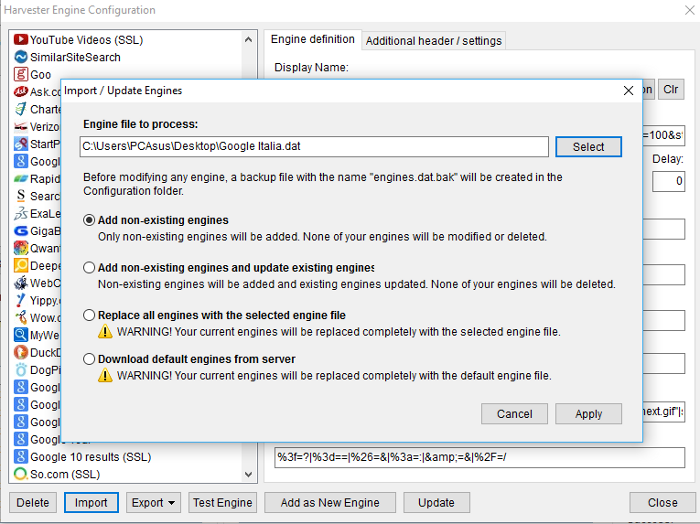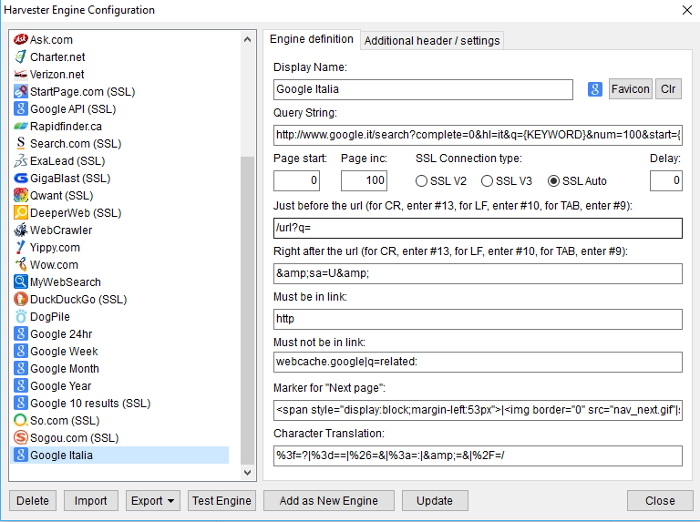Come anticipato nella guida ai settaggi di ScrapeBox, per poter ottenere risultati corretti è obbligatorio effettuare lo scraping utilizzando il motore di ricerca specifico per la SERP nazionale che si vuole analizzare.
Questo perché ogni SERP generica è ovviamente differente rispetto alle altre e fornisce risultati differenti in base a innumerevoli fattori.
Dunque non è corretto utilizzare le impostazioni dei motori di ricerca caricati di default dal programma ma bisogna creare un motore custom che abbia le impostazioni specifiche.
Indice: Impostazione di un motore di ricerca specifico per lo scraping
Impostare un motore di ricerca specifico con ScrapeBox
Ti spiego ora come impostare una scheda specifica per Google Italia:
- clicca su Settings –> Harvester Engines Configuration;
L’Harvester Engine Configuration di ScrapeBox
- vedrai a video una nuova finestra che mostra, a sinistra, tutti i motori utilizzabili e a destra nella parte centrale le impostazioni del singolo motore. In questa finestra centrale trovi due schede: Engine Definition e Additional header / settings
Si tratta di impostazioni del singolo motore utili per poter affinare la ricerca e i risultati ottenibili; - seleziona il primo motore della finestra di sinistra (Google) e poi clicca sul pulsante Export scegliendo la voce successiva Export selected engine e salvandolo sul tuo hard disk. Si tratta di un file con estensione .dat
Il nome del file può essere Google Italia.Esportare con l’Harvester Engine Configuration di ScrapeBox
- ora, utilizzando un qualsiasi editor di testo, aprilo e vedrai che sono riportati una serie di dati che corrispondono ai vari campi della scheda.
Devi modificare i valori riportati nei campi DisplayName e QueryString. Nel primo caso scrivi: Google Italia e nel secondo invece aggiungi questa stringa: http://www.google.it/search?complete=0&hl=it&q={KEYWORD}&num=100&start={PAGENUM}&filter=0&pws=0
- hai impostato il nuovo motore e quindi puoi salvarlo sovrascrivendo quello precedente;
- torna in Settings –> Harvester Engine Configuration e seleziona la voce Import
- ti apparirà ora una finestra di pop up che ti guiderà nella scelta dell’opzione corretta per caricare il file .dat che hai appena creato e salvato sul tuo hard disk;
- premi su Select, scegli di caricare il file .dat appena salvato e poi mantieni valorizzato il primo campo radio Add non-existing engines che appare di default;
Importazione di un nuovo Custom Engine su ScrapeBox
- clicca su Apply e vedrai che il nuovo motore di ricerca apparirà in fondo alla lista nella sezione di destra di Harvester Engine Configuration
Il nuovo Custom Engine di ScrapeBox
Conclusioni
Hai completato, dunque, la creazione del motore che dovrai sempre utilizzare nelle ricerche e nello scraping su Google per il mercato italiano.
Ovviamente puoi ripetere questa procedura per altri motori di ricerca e per tutte le nazioni che riterrai opportuno.
Per maggiori spiegazioni, in ogni caso, puoi fare riferimento all’approfondimento sulle QueryString di Scrapebox oppure con una ricerca specifica su Google.